Les applications UWP (Plateforme Windows universelle) n’ont pas réussi à supplanter les applications de bureau traditionnelles. Bien qu’elles existent depuis plusieurs années, certaines des applications les plus utilisées sur Windows 10 demeurent des versions de bureau. Cette situation s’explique principalement par les limitations imposées par la plateforme UWP à de nombreuses applications. Ces dernières, refusant d’être portées vers UWP, sont soumises à des restrictions parfois surprenantes. Il existe bien des outils pour modifier l’icône d’une application UWP, mais changer la couleur d’une vignette pour une application de bureau nécessite une intervention manuelle. Voici comment procéder.
Personnalisation de la couleur des vignettes d’applications de bureau
Pour commencer, ouvrez le menu Démarrer et repérez l’application de bureau dont vous souhaitez personnaliser la vignette. Effectuez un clic droit sur l’icône et, dans le menu contextuel, choisissez « Plus » puis « Ouvrir l’emplacement du fichier ».
L’Explorateur de fichiers s’ouvrira, affichant un raccourci vers l’application dans le dossier concerné. Faites un nouveau clic droit sur ce raccourci et sélectionnez de nouveau « Ouvrir l’emplacement du fichier » dans le menu contextuel.
Ensuite, créez un nouveau fichier dans le Bloc-notes et collez-y le code suivant. Vous devrez le modifier pour spécifier la couleur de la vignette :
<Application xmlns:xsi="https://www.w3.org/2001/XMLSchema-instance"> <VisualElements BackgroundColor="#ffffff" ShowNameOnSquare150x150Logo="on" ForegroundText="light"/> </Application>
Remplacez la valeur « #ffffff » par le code hexadécimal de la couleur désirée. Enregistrez ce fichier sous le nom suivant :
NomDeLApplication.VisualElementsManifest.xml
Par exemple :
steam.VisualElementsManifest.xml
Assurez-vous que le Bloc-notes enregistre bien le fichier au format XML et non TXT. Enregistrez-le à l’endroit ouvert précédemment dans l’Explorateur de fichiers. Vous pouvez également l’enregistrer sur votre bureau puis le déplacer vers le bon dossier.
Retournez au menu Démarrer et localisez à nouveau l’application en question. Cliquez droit dessus et sélectionnez « Plus » puis « Ouvrir l’emplacement du fichier ». Dans ce dossier, renommez le raccourci de l’application, peu importe le nouveau nom. L’important est de le renommer, car cela forcera Windows 10 à rafraîchir l’icône de la vignette.
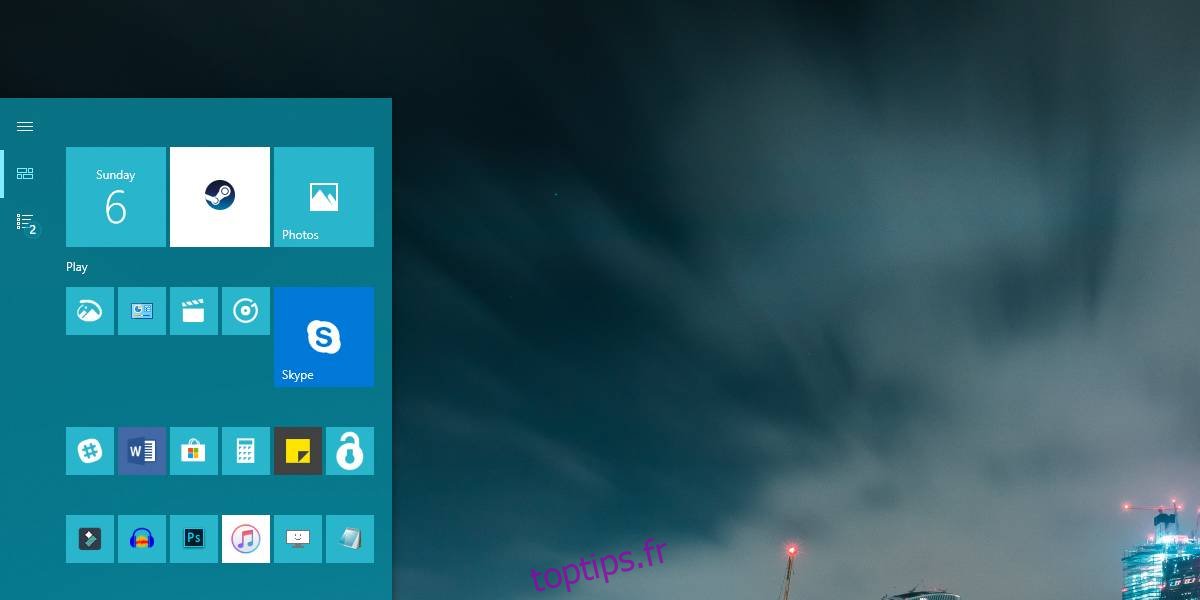
Après avoir renommé puis remis le nom original au raccourci, retournez dans le menu Démarrer. La vignette affichera désormais la nouvelle couleur que vous avez définie. Cette couleur restera constante même si vous modifiez la couleur d’accentuation de Windows 10. Vous pouvez la modifier à nouveau en changeant le fichier XML créé. Pour revenir à l’affichage par défaut de la couleur d’accentuation, il suffit de supprimer le fichier XML.